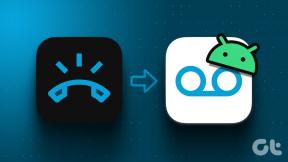Jak resetovat Amazon Prime Video Pin
Různé / / November 28, 2021
Vznik OTT platforem víceméně nahradil starou dobrou kabelovou televizi. Schopnost sledovat tisíce filmů a televizních pořadů podle svého pohodlí a bez reklam je konečným snem tisíciletí. Tato možnost však také přináší spoustu starostí rodičům, protože nemohou být na palubě s myšlenkou necenzurovaného obsahu dostupného pro každého. Prostřednictvím tohoto průvodce se naučíme, jak nastavit Amazon Prime Video PIN a v případě potřeby jej změnit. Kromě toho jsme také vysvětlili metodu k Resetujte Amazon Prime Video PIN pro případ, že jej zapomenete. Takže pokračujte ve čtení!
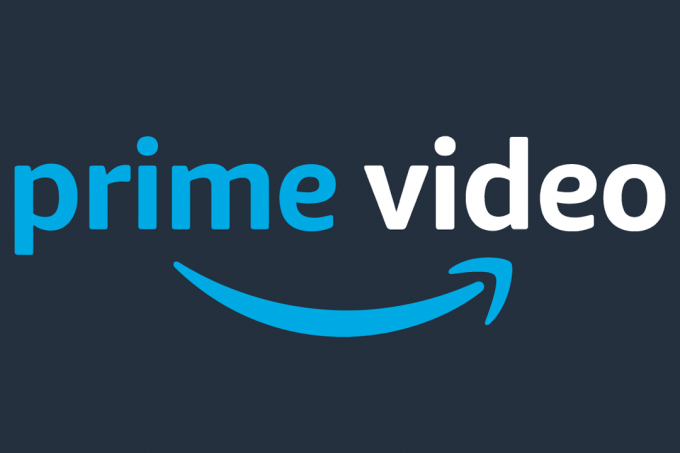
Obsah
- Jak resetovat Amazon Prime Video Pin
- Jak nastavit Amazon Prime Video PIN
- Metoda 1: Na počítači prostřednictvím stránky účtu Amazon
- Metoda 2: Na chytrých telefonech přes Amazon Prime Video Mobile App.
- Jak resetovat Amazon Prime Video Pin nebo jej odstranit.
- Metoda 1: Na počítači prostřednictvím stránky účtu Amazon
- Metoda 2: Na chytrých telefonech přes Amazon Prime Video Mobile App
Jak resetovat Amazon Prime Video Pin
Platformy jako Netflix a Hotstar nabízejí exkluzivní
Stránka s obsahem pro děti která filtruje obsah podle věku. Ale Amazon Prime Video vzal tyto obavy v úvahu vážněji. Nyní poskytuje svým uživatelům možnost nastavit PIN sledovat a omezovat streamovací aktivitu svého dítěte. Můžete tak učinit na obou, laptopech i chytrých telefonech, jak je vysvětleno níže.Stáhněte si Amazon Prime Video na telefony se systémem Android a iOS zařízení.
Jak nastavit Amazon Prime Video PIN
Metoda 1: Na počítači prostřednictvím stránky účtu Amazon
Větší obrazovky stolních počítačů a notebooků vedly k tomu, že miliony uživatelů streamovaly hodiny obsahu na počítačích. Pokud vy nebo vaše dítě používáte počítače převážně, postupujte při nastavení Amazon Prime Video PIN podle uvedených kroků:
1. Otevřete a webový prohlížeč na vašem počítači a přejděte na Přihlašovací stránka Amazon.
2. Log dovnitř tvému Účet Amazon Prime zadáním svých přihlašovacích údajů.
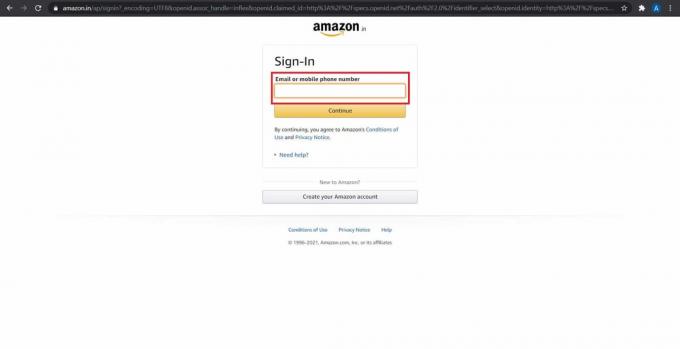
3. Umístěte kurzor nad Ahoj
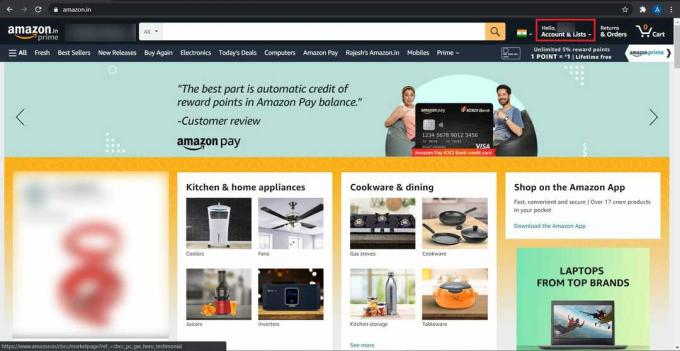
4. V rozevíracím seznamu klikněte na Vaše hlavní video, jak je znázorněno.
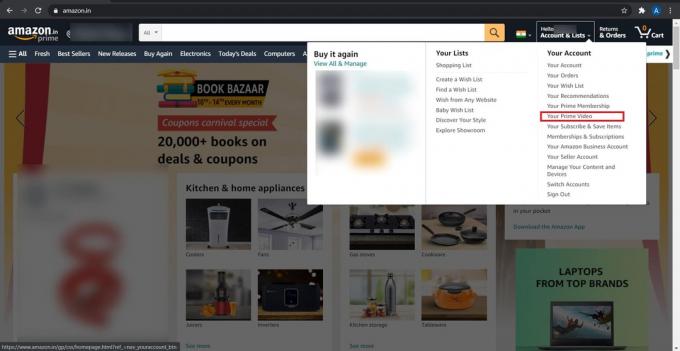
5. Zde klikněte na Přihlásit se.

6. Přihlásit se k vašemu účtu Amazon Prime Video.
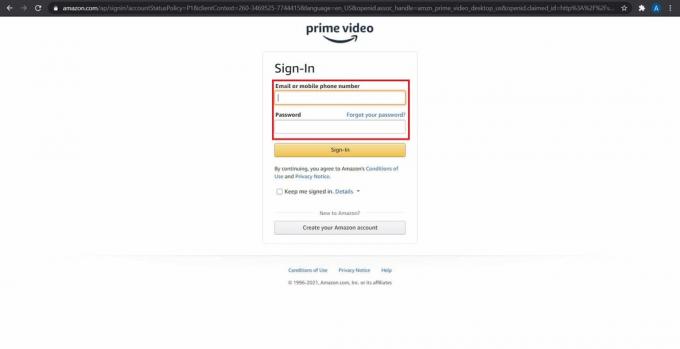
7. Klikněte na Pprofilikona pro zobrazení nastavení účtu.

8. V rozevíracím seznamu, který se zobrazí, klikněte na Účty a nastavení, jak je zvýrazněno.

9. Zde klikněte na Rodičovská kontrola možnost pokračovat dále.

10. Zobrazí se textové pole s výzvou k vytvoření kódu PIN. Vložte 5místné číslo který si zapamatujete jako PIN.
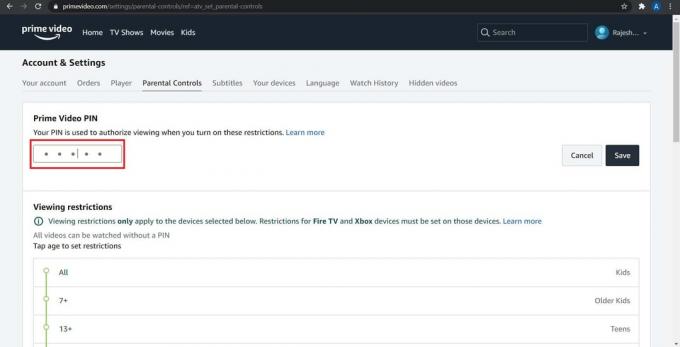
11. Jakmile zadáte svůj PIN, klikněte na Uložit potvrdit.

12. V Omezení prohlížení panel,
- vyberte zařízení na které chcete omezit sledování.
- upravit věková omezení na základě vašich požadavků.
Pro přehlednost se podívejte na níže uvedené obrázky.
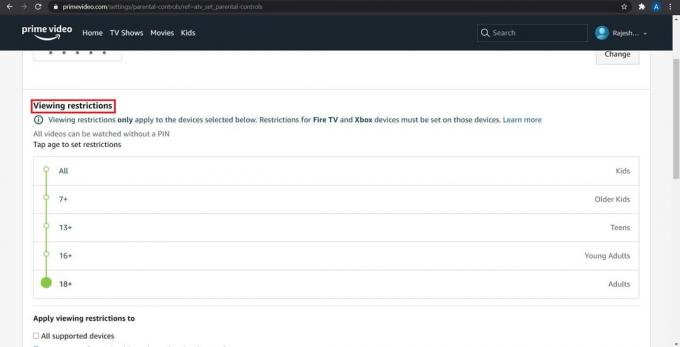
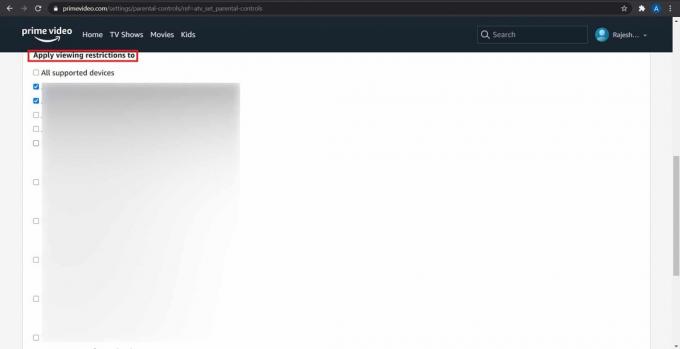
Přečtěte si také:6 věcí, které byste měli vědět, než si koupíte Amazon Fire TV Stick
Metoda 2: On Smartphony prostřednictvím aplikace Amazon Prime Video Mobile
Aplikace populárních služeb pro chytré telefony uživatelům usnadnily přístup a úpravu nastavení podle potřeby. Zde je návod, jak nastavit Amazon Prime Video PIN na vašem zařízení Android nebo iOS:
1. Otevři Video Amazon Prime aplikace.
2. V pravém dolním rohu klepněte na Moje věci, jak je znázorněno.
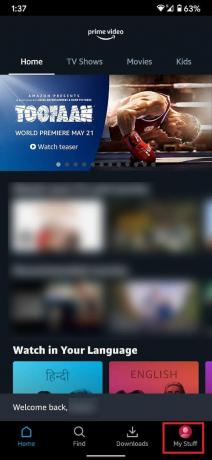
3. Tím se otevře vaše Seznam toho, co chci vidět. Klepněte na Ikona nastavení, jak je zvýrazněno níže.
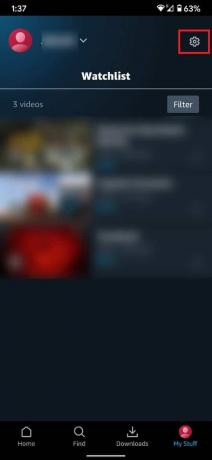
4. V nastavení Amazon Prime Video klepněte na Rodičovská kontrola pokračovat.

5. Tady klepněte Změňte PIN Prime Video pro nastavení Amazon Prime Video PIN.

6. Zadejte své přihlašovací údaje, ještě jednou, abychom ověřili vaši identitu.
7. Zadejte 5místný PIN do textového pole na další obrazovce.
Takto nastavíte Amazon Prime Video PIN na vašem počítači nebo smartphonu. Pojďme nyní diskutovat o tom, jak resetovat Amazon Prime Video PIN nebo jej odstranit.
Přečtěte si také:Podrobný průvodce odstraněním účtu Amazon
Jak resetovat Amazon Prime Video Pin nebo Odebrat
Pokud již necítíte potřebu mít PIN pro svůj účet Amazon Prime Video nebo pokud vaše děti kód rozluští, budete jej muset resetovat. Proces odstranění nebo resetování vašeho Amazon Prime Video Pin je také poměrně jednoduchý.
Metoda 1: Na počítači prostřednictvím stránky účtu Amazon
1. Klikněte na svůj Ikona profilu a poté klikněte Účty a nastavení vašeho účtu Amazon Prime, jako dříve.

2. Zde klikněte na Rodičovská kontrola možnost, jako jste to udělali dříve.

3. Chcete-li změnit PIN, klikněte na Změna knoflík.
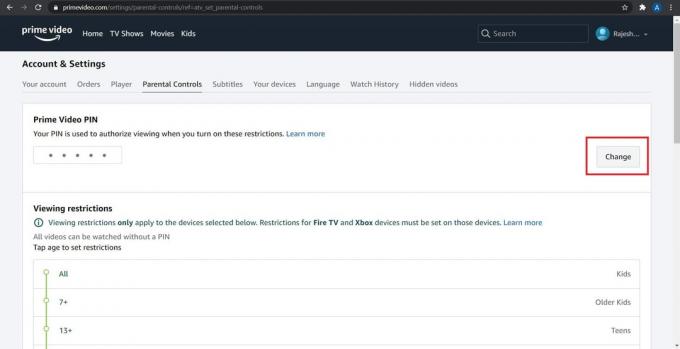
4. Zadejte nový PIN a klikněte na Uložit.
5. Dále přejděte dolů na Omezení prohlížení sekce a klikněte na 18+, Jak je ukázáno níže. To znamená, že žádné video nebude vyžadovat PIN a veškerý obsah aplikace bude přístupný.
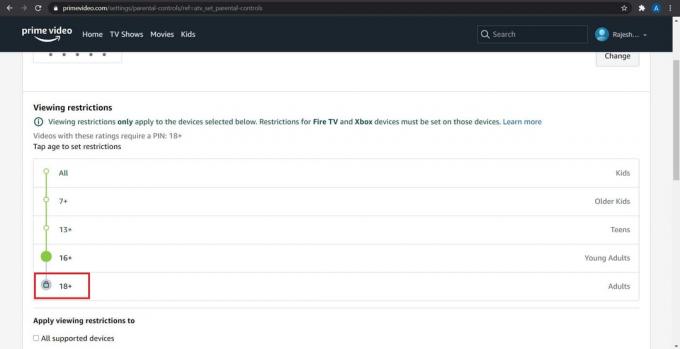
6. Na stejné stránce, zrušte zaškrtnutí označená políčka Všechna podporovaná zařízení. Tím se odstraní kód PIN Amazon Prime Video ze všech zařízení přidružených k tomuto účtu.

Metoda 2: Na chytrých telefonech přes Amazon Prime Video Mobile App
Postup pro resetování PIN na vašem účtu Amazon Prime je následující:
1. Na aplikace Amazon Prime Video, navigovat do Moje položky > Seznam sledovaných > Nastavení, jak bylo uvedeno dříve.
2. Poté klepněte na Rodičovská kontrola, jak je znázorněno.

3. Klepněte na Změňte PIN Prime Video a resetujte jej, jak chcete.

Doporučeno:
- 6 způsobů, jak snadno obejít věkové omezení YouTube
- Oprava Amazon Fire Tablet se nezapne
- Jak opravit, že se kniha Kindle nestahuje?
- Jak změnit heslo na Netflix?
Doufáme, že jste byli schopni nastavit Amazon Prime Video PIN a naučili se jak resetovat Amazon Prime Video PIN na její webové verzi nebo mobilní aplikaci. Máte nějaké dotazy/návrhy? Vložte je do sekce komentářů níže.